
editor php Youzi akan memperkenalkan kepada anda cara menukar huruf pemacu dalam sistem Windows 10. Dalam proses menggunakan sistem Windows 10, kadangkala kita perlu menukar huruf pemacu peranti storan seperti cakera keras atau pemacu kilat USB untuk memudahkan penggunaan kita. Walau bagaimanapun, sesetengah orang tidak tahu cara menukar huruf pemacu. Di bawah ini kami akan memperkenalkan secara terperinci langkah-langkah untuk menukar huruf pemacu dalam sistem Windows 10.
Cara menukar nama huruf pemacu dalam Windows 10
1 Klik kanan [Komputer Ini (Komputer Ini)] pada desktop, dan pilih [Urus] daripada item menu yang terbuka.
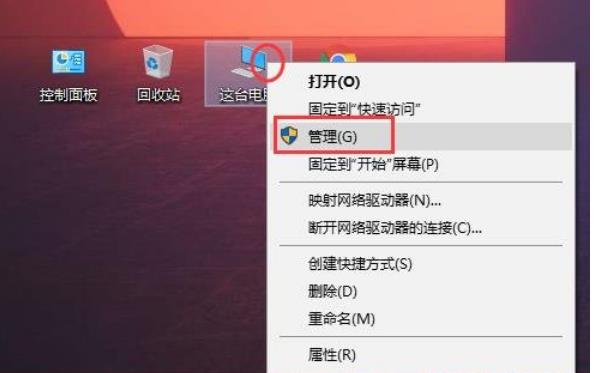
2 Dalam tetingkap pengurusan komputer, kembangkan [Storage - Disk Management] di sebelah kiri, kemudian cari [Disk yang huruf pemacunya perlu ditukar] di sebelah kanan, dan klik [right-click], dan dalam item menu yang dibuka, pilih [Tukar huruf pemacu dan laluan].
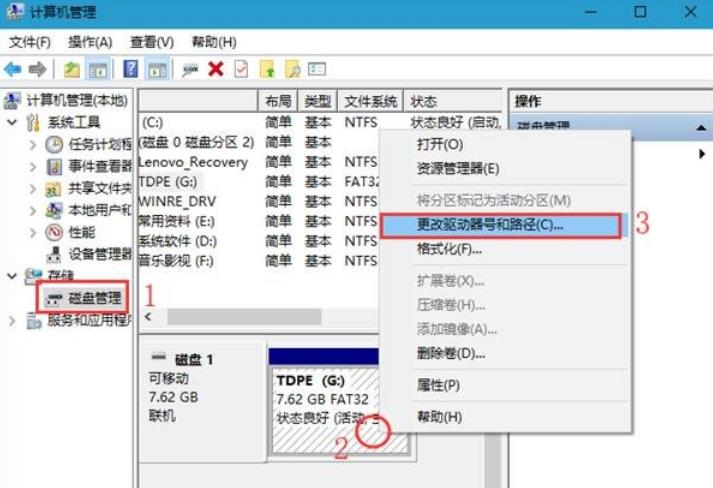
3 Dalam tetingkap perubahan huruf pemacu dan laluan, klik [Tukar].
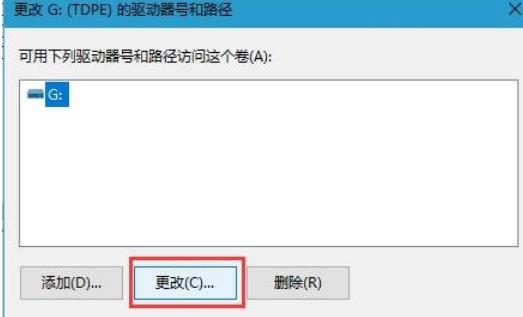
4. Dalam tetingkap Tukar Huruf Pemacu dan Laluan, klik [Tetapkan huruf pemacu berikut], dan kemudian pilih huruf di penghujung Anda boleh memilih mana-mana huruf cakera yang tidak diisi.
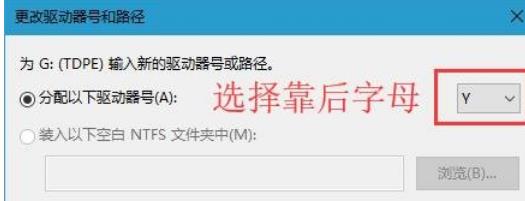
Atas ialah kandungan terperinci Bagaimana untuk menukar huruf pemacu dalam win10? Bagaimana untuk menukar nama huruf pemacu dalam Windows 10. Untuk maklumat lanjut, sila ikut artikel berkaitan lain di laman web China PHP!
 suis bluetooth win10 tiada
suis bluetooth win10 tiada
 Mengapakah semua ikon di penjuru kanan sebelah bawah win10 muncul?
Mengapakah semua ikon di penjuru kanan sebelah bawah win10 muncul?
 Perbezaan antara tidur win10 dan hibernasi
Perbezaan antara tidur win10 dan hibernasi
 Win10 menjeda kemas kini
Win10 menjeda kemas kini
 Perkara yang perlu dilakukan jika suis Bluetooth tiada dalam Windows 10
Perkara yang perlu dilakukan jika suis Bluetooth tiada dalam Windows 10
 win10 menyambung ke pencetak kongsi
win10 menyambung ke pencetak kongsi
 Bersihkan sampah dalam win10
Bersihkan sampah dalam win10
 Bagaimana untuk berkongsi pencetak dalam win10
Bagaimana untuk berkongsi pencetak dalam win10




